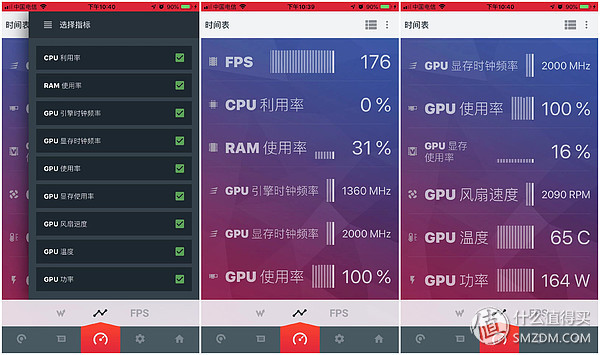windows10无法访问局域网(window10无法访问局域网电脑)
windows10无法访问局域网(window10无法访问局域网电脑),本文通过数据整理汇集了windows10无法访问局域网(window10无法访问局域网电脑)相关信息,下面一起看看。
每个人经常在工作中使用局域网。win10打开网络就能看到其他连接到局域网的电脑,安全性更高。最近,一些用户会发现同一地区的计算机可以不要互相访问。什么怎么了?在回答这个问题时,边肖谈到了Win10 LAN可以t访问。
具体方法如下:
1.首先,右键单击 Windows 按钮,然后选择 运行 从其右键菜单中打开 运行 窗口,或按 Windows R 直接快速打开 运行 窗户。
2.从公开的 运行 窗口中,输入命令 regedit 并按回车键打开注册表编辑界面。
3.展开项目 [HKEY _ local _ machinesystemcurrentcontrolsetserviceslanmanstationparameters] ;依次在右边空白处单击鼠标右键,并选择项目 新 - ;DWORD值(32位) 从它的右键菜单中。
4.然后将新创建的DWORD项目重命名为 AllowInsecureGuestAuth 并将其值修改为 1 。单击 好的 以完成设置操作。
注意:64位系统还需要添加一个32位dword值。
5.接下来,右键单击 网络 图标,然后选择 打开网络和共享中心 从它的右键菜单进入。
6.打开 网络和共享中心 窗口中,单击 更改高级共享设置 按钮在左上角,如图所示:
7.接下来,从打开 更改高级共享设置 界面,展开 客人还是公众 列,检查 启用网络发现 和 启用文件和打印共享 ,然后单击 保存设置 按钮。
8.打开 服务器 服务:
按 Windows R 直接打开 运行 窗口中,输入 services.msc 并按enter键输入 服务 界面。
9.从公开的 服务 窗口中,找到 服务器 服务,右键单击并选择 属性 项目。
10.在打开的属性窗口中,将启动类型设置为自动,单击启动按钮启动该服务,然后单击确定完成设置。
11.然后试着打开 网络 界面,可以找到局域网中的其他电脑、打印机、路由器等设备,如图所示:
以上是Win10局域网可以t访问。如果你的电脑局域网遇到这样的问题,请参考教程设置。
更多windows10无法访问局域网(window10无法访问局域网电脑)相关信息请关注本站。